Ti, kteří na svých zařízeních používají operátora T-Mobile nebo Sprint, zejména na modelech Samsung Galaxy, se mohou setkat s konzistentním problémem s upozorněním. Zdá se, že po nedávné aktualizaci opravy na zařízeních Galaxy je mnoho uživatelů rozčileno problémem Carrier Hub Processing Requests – Constant Notification Won’t Go Away na oznamovacím panelu. Oznámení požadavků na zpracování zůstává neomezeně dlouhé.
Carrier Hub je mobilní aplikace pro uživatele operátora T-Mobile nebo Sprint, která umožňuje přenos hlasu přes Wi-Fi (VoWi-Fi), zabezpečenou Wi-Fi na zařízeních specifických pro síť operátora T-Mobile/Sprint. Funguje také jako síťové inženýrství pro služby a problémy hlášené zákazníky. Nyní, pokud jste jednou z obětí, které se setkají se stejným problémem, můžete se pokusit tento problém vyřešit podle tohoto průvodce řešením problémů. Takže bez dalších řečí se do toho pustíme.
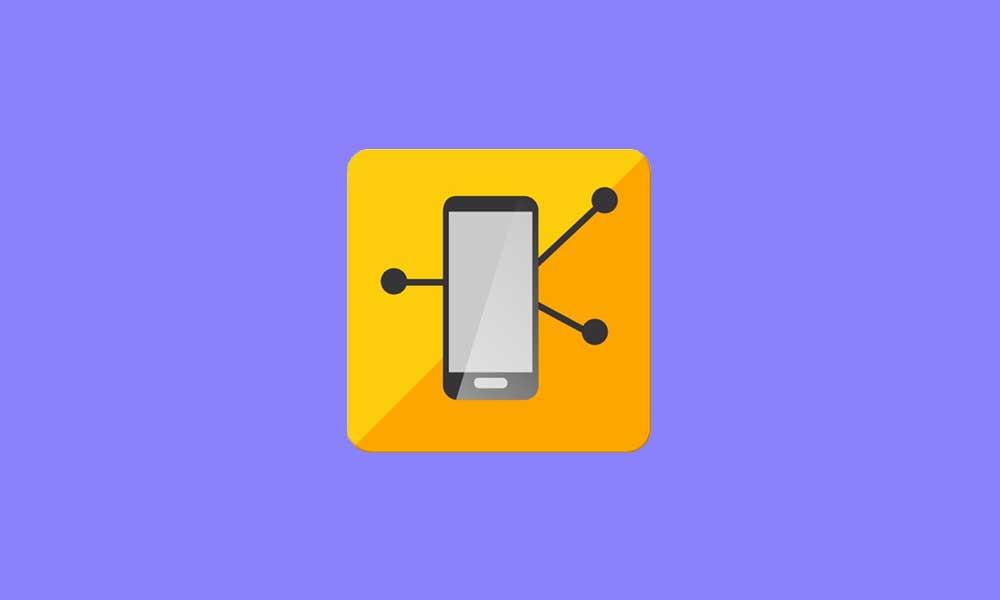
Oprava: Požadavky na zpracování Carrier Hub – neustálé upozornění nezmizí
Přestože aplikace Carrier Hub může někdy přestat fungovat nebo selhat, je vysoká pravděpodobnost, že oznámení o žádostech o zpracování nebude možné zavřít z panelu oznámení na zařízeních Samsung Galaxy. Panel oznámení T-Mobile One UI 4 Beta 2 neustále zobrazuje „Zpracování požadavků klienta MCM“ podle informuje o subredditu GalaxyS21. Zde jsme tedy poskytli některá řešení, která vám mohou pomoci.
Mějte na paměti, že ne každý bude mít prospěch z následujících metod. Přesto byste je měli všechny jeden po druhém.
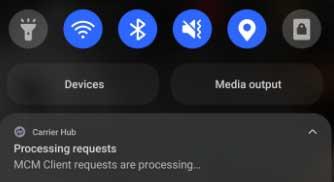
Reklamy
1. Aktualizujte aplikaci Carrier Hub
Pokud vám restartování telefonu nepřijde vhod, aktualizujte aplikaci Carrier Hub. Měli byste přejít do aplikace Obchod Google Play > Vyhledat Carrier Hub a zkontrolovat, zda je k dispozici nejnovější aktualizace nebo ne.Někdy může zastaralá verze aplikace Carrier Hub také způsobit několik problémů se stabilitou nebo výkonem. Pokud je aktualizace dostupná, stačí ji nainstalovat.
- Otevři Google Play obchod aplikace > Klepněte na ikona tří teček v pravém horním rohu. [ikona profilu]
- Jít do Moje aplikace a hry > Zde se to dozvíte Carrier Hub pokud je k dispozici aktualizace.
- Klepněte na Aktualizace vedle Carrier Hub > Automaticky nainstaluje aktualizaci.
2. Vymažte mezipaměť a úložiště Carrier Hub
Druhá věc, kterou můžete udělat, je jednoduše vymazat mezipaměť aplikace Carrier Hub a data úložiště z nabídky nastavení a obnovit mezipaměť a úložiště aplikace, pokud je s nimi něco v konfliktu. Někdy může poškozená mezipaměť aplikace nebo data způsobit takové problémy se zhroucením. Udělat to tak:
- Přejděte k zařízení Nastavení menu > klepněte na Aplikace a oznámení.
- Klepněte na Zobrazit všechny aplikace možnost zobrazit všechny nainstalované aplikace na vašem zařízení.
- Dále vyhledejte a vyberte Carrier Hub ze seznamu > Klepněte na Úložiště a mezipaměť.
- Klepněte na Vyčistit mezipaměť k odstranění dat uložených v mezipaměti.
- Nyní klepněte na Vyčistit úložiště a vyberte OK pro smazání dat úložiště aplikace z telefonu.
- Vraťte se ještě jednou na stránku App Info a vyberte Vynucené zastavení aplikace Carrier Hub.
Poznámka: Nyní se ujistěte, že je na sluchátku zapnutý režim Letadlo a poté jej po několika sekundách vypněte. Problém by teď měl být pryč. Restartování zařízení však znovu vrátí klienta MCM.
3. Vypněte oznámení pro Carrier Hub
Nezapomeňte vypnout oznámení Carrier Hub na vašem zařízení, abyste je dočasně skryli, dokud nebude problém vyřešen. Udělat to tak:
Reklamy
Přejděte na svém zařízení do nabídky Nastavení > Přejděte na Oznámení > Další, vypněte a znovu zapněte oznámení pro Carrier Hub. Upozornění na zpracování žádostí zmizí.
V opačném případě jednoduše vypněte oznámení jeho stisknutím a podržením > vyberte Vypnout oznámení nebo Ztlumit oznámení.
4.Odinstalujte Carrier Hub pomocí příkazů ADB
Pokud pro vás žádná z metod nefungovala, zkuste provést následující kroky a jednoduše odinstalovat Carrier Hub pomocí příkazů ADB na zařízení s počítačem.
Reklamy
- Otevřete zařízení Nastavení menu > klepněte na Systém.
- Klepněte na O telefonu > Klepněte na Číslo sestavení 7krát pro aktivaci Vývojářské možnosti. [kroky k přechodu na číslo sestavení na některých zařízeních se mohou lišit v závislosti na značce nebo modelu]
- Po aktivaci se vraťte do hlavní Nastavení menu > klepněte na Vývojářské možnosti otevřít.
- Dále zapněte Ladění USB možnost > Stáhněte si nástroje ADB a fastboot do počítače.
- Rozbalte komprimovaný soubor zip do složky v počítači a otevřete jej.
- Připojte sluchátko k počítači pomocí USB kabelu a počkejte, až jej systém detekuje.
- Nyní nezapomeňte stisknout a podržet klávesu Shift na klávesnici a kliknout pravým tlačítkem do prázdné oblasti ve složce.
- Vybrat Zde otevřete okno Powershell z kontextové nabídky > Pokud se zobrazí výzva UAC, klikněte na Ano povolit oprávnění správce.
- Zadejte následující příkaz a stiskněte Vstupte pro kontrolu připojeného zařízení v ADB:
adb zařízení
- Pokud se v okně příkazového řádku zobrazí náhodné ID zařízení, znamená to, že zařízení je úspěšně připojeno v režimu ADB.
- Nyní nezapomeňte zkopírovat/vložit následující příkazový řádek a stisknout Vstupte smazání balíčku aplikace Carrier Hub ze zařízení:
adb shell pm uninstall –user 0 com.sprint.ms.smf.services
- Počkejte několik sekund a odpojte zařízení > Odpojte zařízení od kabelu USB.
- Nakonec restartujte sluchátko a zkontrolujte problém. Aplikace Carrier Hub by měla být ze zařízení odinstalována.
To je ono, chlapi. Předpokládáme, že vám tento průvodce pomohl. Pro další dotazy můžete komentovat níže.
